Останні версії операційних систем сімейства Windows мають вбудовану підтримку управління комп'ютерів по мережі. Спочатку ця функція використовувалася в основному системними адміністраторами, а підтримка такої можливості була присутня виключно на серверних версіях операційних систем. У Windows XP ця функція, звана Remote Desktop (Віддалений робочий стіл), стала більш доступною кінцевому користувачеві, а установка сервісу стала простіше. Остання операційна система Windows Vista також має цю функцію і підтримує більш захищений, в порівнянні з попередньою системою Windows XP, канал зв'язку, а також кілька додаткових можливостей. Однак у даний момент не всі користувачі працюють під Windows Vista, тому розглянемо звичайний варіант Remote Desktop.
За замовчуванням сервіс Remote Desktop, що дозволяє управляти комп'ютером по мережі, відключений. Для його включення необхідно зробити кілька простих дій. У властивостях Мій комп'ютер у вкладці Дистанційні сеанси треба поставити прапорець навпроти Дозволити віддалений доступ до цього комп'ютера (рис. 1). Потім необхідно вибрати користувача, який має право на підключення до Remote Desktop з віддаленого комп'ютера, натиснувши на кнопку Вибрати віддалених користувачів. Потім слід вибрати користувача і у всіх віконцях відзначити Да. За замовчуванням користувачі, які відносяться до групи Адміністратори. мають доступ на підключення до віддаленого робочого столу. Користувач, який не має пароля, не зможе підключитися до комп'ютера ззовні, тому необхідно встановити пароль, бажано змішаного типу (цифри і букви), для забезпечення захисту комп'ютера. Вбудований в операційну систему Firewall автоматично внесе цей сервіс в список дозволених, при цьому немає необхідності редагувати його налаштування.
Мал. 1. Установка сервісу Remote Desktop
Клієнт утиліти управління комп'ютером Remote Desktop (рис. 2) поставляється з Windows XP і знаходиться за наступною схемою: Пуск ® Стандартні ® Зв'язок ® Управління робочим столом (рис. 3). Основне меню програми розділене на кілька вкладок, які визначають параметри підключення.
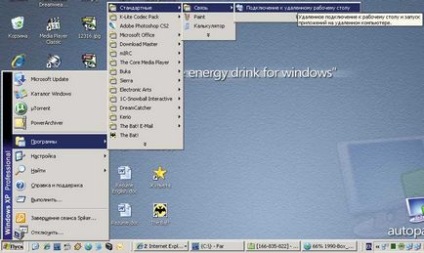
Мал. 2. Запуск Remote Desktop
Мал. 3. Клієнт Remote Desktop
Вкладка Екран (рис. 4) містить настройки екрану при роботі з віддаленим комп'ютером. Утиліта дозволяє вибрати використовується дозвіл і глибину кольору, оскільки віддалений комп'ютер і ПК, з якого відбувається підключення, не завжди мають схожі налаштування екрану. За замовчуванням виставляються на максимум, тобто на повноекранний режим з 24-бітовим кольором.
Мал. 4. Налаштування екрану
Наступний тип параметрів - Локальні ресурси (рис. 5). Оскільки після підключення через Remote Desktop комп'ютер-клієнт стає віддаленим, сервіс дозволяє «перенести» звук, який повинен відтворюватися при роботі, на комп'ютер-клієнт. Для комфортної роботи з віддаленим комп'ютером ця утиліта дає можливість підключити принтери, жорсткі диски і послідовні порти віддаленого комп'ютера до комп'ютера-клієнта. В результаті користувач може працювати з дисками домашнього комп'ютера, як з тими, які перебувають на його локальному ПК. Тут слід враховувати, що робота з принтерами і, особливо, з дисками віддаленого комп'ютера істотно підвищує трафік між цими комп'ютерами. При слабкому каналі підключення з будь-якого боку робота з домашнім комп'ютером може перетворитися в слайд-шоу, оскільки пропускної здатності просто не вистачить для передачі інформації.
Мал. 5. Вкладка Локальні ресурси
Інша вкладка Програми (рис. 6) - дає можливість автоматично запускати задану користувачем програму і задавати її робочу папку після з'єднання з віддаленим комп'ютером. Ця функція використовується рідко.
Мал. 6. Вкладка Програми
Останній тип налаштувань - Продуктивність (рис. 7) відповідає за оптимальну настройку всіх вищеописаних параметрів роботи відповідно до заданої швидкістю з'єднання. З додаткових можливостей можна вибрати: показувати фоновий малюнок, відображення вікна при перетягуванні, візуальні ефекти, теми, кешування графіки. Оптимальні заходи для підвищення швидкодії - це відключення фонового малюнка, відображення вікна, візуальних ефектів і тим. Навіть якщо канал зв'язку досить широкий, нехтувати відключенням цих параметрів не варто, оскільки будь-який зв'язок завжди має прагнення до нестійкості.
Мал. 7. Вкладка Продуктивність
Щоб відключитися від віддаленого комп'ютера, необхідно підвести курсор миші в середину верхньої частини екрану і натиснути на хрестик або Пуск> Відключення. Усі працюючі програми на віддаленому комп'ютері будуть продовжувати своє функціонування. При роботі з Remote Desktop виникає наступна проблема: оскільки поєднання клавіш Ctrl + Alt + Del при натисканні буде ставитися до комп'ютера-клієнта, як викликати це меню на віддаленому комп'ютері? Це меню з'являється на віддаленому комп'ютері в меню Пуск> Налаштування> Безпека Windows.
Описана програма для роботи з віддаленим комп'ютером - далеко не єдина в своєму роді. Сьогодні на ринку присутні численні подібні програми, які дозволяють не тільки управляти, але і заважати управлінню. Перевага Remote Desktop в тому, що вона є вбудованим засобом операційної системи та її клієнт за замовчуванням входить в пакет всіх нових операційних систем сімейства Windows.
Зовсім недавно компанія Cougar представила нову серію блоків живлення для традиційних ПК - VTX, орієнтовану на користувачів з обмеженим бюджетом. У цьому огляді буде розглянута модель Cougar VTX600, яка завдяки своїм характеристикам буде однією з найбільш затребуваних в цій лінійці блоків живлення
На щорічному заході Capsaicin SIGGRAPH в Лос-Анджелесі компанія AMD зміцнила свої позиції на ринку ПК класу high-end з новими процесорами Ryzen Threadripper і GPU «Vega»
Для простого і зручного побудови мереж рядовими користувачами компанія ZyXEL випустила чергову версію свого Інтернет-центру для підключення до мереж 3G / 4G через USB-модем з точкою доступу Wi-Fi - ZyXEL Keenetic 4G III, який ми і розглянемо в цьому огляді
До своєї і так великій родині роутерів і маршрутизаторів фірма ASUS недавно додала дві вельми цікаві моделі: флагманську 4G-AC55U і більш просту 4G-N12. У даній статті буде розглянута флагманська модель ASUS 4G-AC55U
Молода, але амбіційна компанія KREZ на початку цього року випустила нову, оригінальну модель ноутбука KREZ Ninja (модель TM1102B32) під керуванням Windows 10. Оскільки цей комп'ютер має поворотний екран, він може служити універсальним рішенням - його можна з успіхом використовувати і для роботи, і для навчання, і для ігор
Якщо ви часто друкуєте фотографії та вже втомилися міняти картриджі в своєму принтері, зверніть увагу на МФУ Epson L850. Великий ресурс витратних матеріалів, чудова якість відбитків, найширший набір функціональних можливостей - ось лише деякі з переваг даної моделі